苹果手机如何取消键盘气泡,在使用苹果手机时,我们经常会遇到键盘上弹出的气泡,不仅影响了我们的视线,还会干扰我们的操作,如何取消键盘上的气泡呢?关闭苹果手机上的按键气泡是非常简单的。只需要在手机的设置中进行一些调整,就能轻松解决这个问题。接下来我们将一起探讨如何关闭苹果手机上的按键气泡。
如何关闭苹果手机按键气泡
操作方法:
1.打开苹果手机的设置。
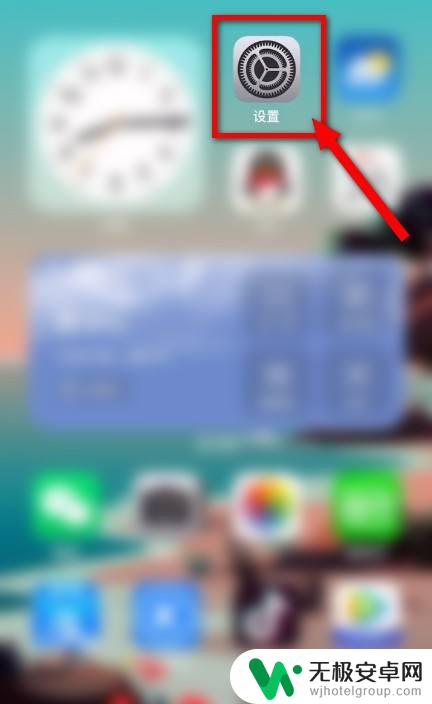
2.点击设置里面的通用。
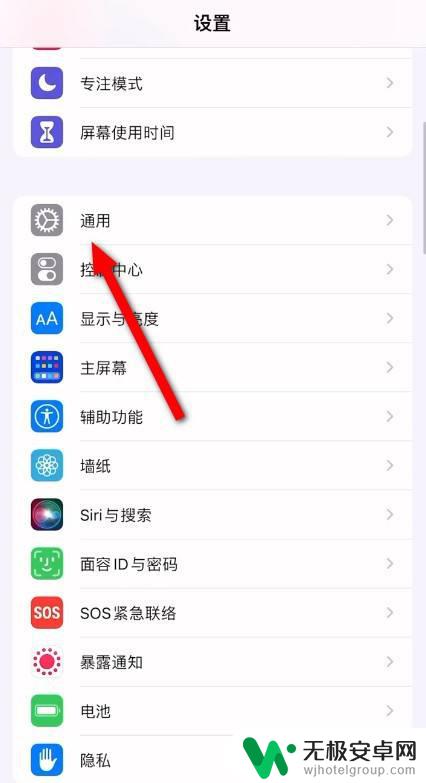
3.在通用中找到键盘并点击。
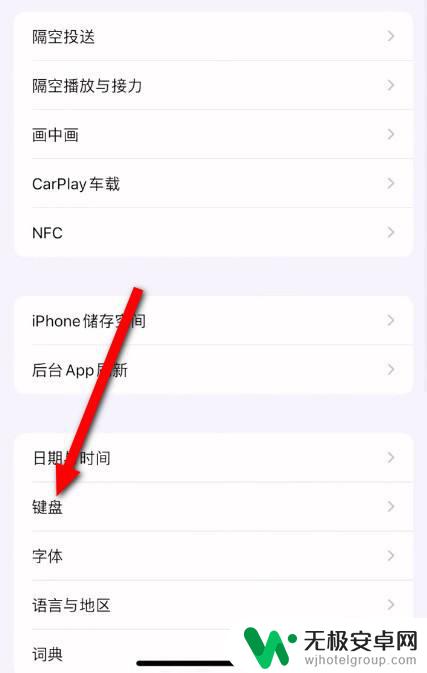
4.最后关闭字符预览即可。
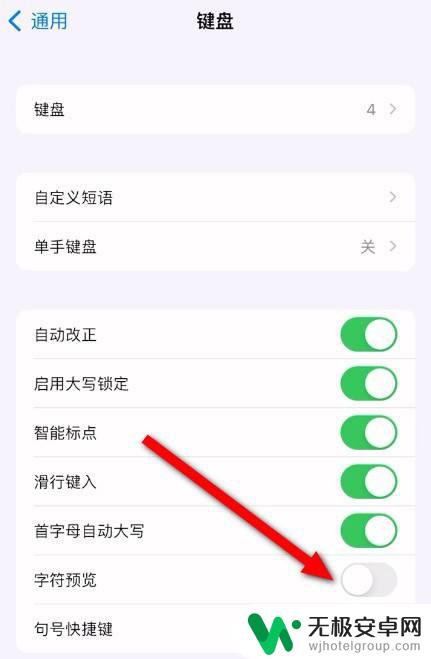
以上是关于如何取消苹果手机键盘气泡的全部内容,如果您遇到这种情况,可以按照以上方法解决,希望对大家有所帮助。











